Publicitate
Recent, Google a făcut măsuri pentru ca Android să fie mai prietenos offline. Puteți salva Zonele Google Maps sunt offline Cum să descărcați hărți offline în Google Maps pentru AndroidVrei să folosești Google Maps fără o conexiune la Internet? Așa se face. Citeste mai mult și chiar caută căutări Google Acum puteți pune în coadă căutările Google când ești offlineGoogle realizează o actualizare a aplicației Google pentru Android. Această actualizare înseamnă că acum puteți căuta pe Google chiar și atunci când sunteți offline. Oarecum. Citeste mai mult atunci când nu sunteți conectat la internet. Ceea ce lipsea Android a fost un mod simplu și oficial de a salva pagini web întregi pentru utilizare offline. Da, au fost aplicații și soluții de la terți Producători de telefoane Android Piese Android explicate: Cum modifică producătorii de hardware Android pe stoc?Producătorilor de hardware le place să ia Android și să-l transforme în ceva care le este în întregime, dar este un lucru bun sau rău? Aruncați o privire și comparați diferitele skinuri Android. Citeste mai mult
. Dar acum Google are un mod offline încorporat chiar în Chrome Puteți citi acum offline folosind Chrome pe AndroidDeși utilizatorii Chrome au reușit să citească offline de ceva vreme, Google a adus mai multe îmbunătățiri, ceea ce ar trebui să facă o experiență mai perfectă. Citeste mai mult .În acest articol, vă vom arăta cum funcționează funcția offline a Chrome, împreună cu alte trei metode alternative pentru realizarea lucrării.
1. Salvați offline folosind Chrome
Browserul Chrome propriu al Google 5 Chrome ascunse pentru Android Tweaks pe care trebuie să le încercațiDupă ce activați aceste steaguri în Chrome, experiența dvs. de navigare va fi mult mai bună. Citeste mai mult are acum un mod offline care vă permite să salvați pagini web complete, împreună cu formatarea lor originală, pe telefonul dvs. Android. Acest lucru este excelent, deoarece cât timp folosiți cea mai recentă versiune Chrome, aveți deja acces la funcție.
spre deosebire de citiți aplicațiile mai târziu 5 alternative mai bune la buzunar care marchează orice pentru mai târziuPocket a deținut mult timp coroana de a fi cel mai bun serviciu de marcaj digital pe internet. Dar a sosit momentul să-l ștergem și să căutăm alternative de marcare mai bune pentru citire mai târziu? Citeste mai mult vorbim mai jos, Chrome va descărca pagina web cum este. Astfel, veți avea acces la toate imaginile, textul și datele cu aceeași formatare. Serviciile de citire mai târziu, de obicei, dezabordă formatarea de pe pagina web.
Modul offline al Chrome este integrat cu funcția Descărcări caracteristică și s-ar putea să nu fie evidentă pentru utilizatorii pentru prima dată.
Pentru a salva o pagină web pentru acces offline, atingeți pictograma în trei puncte din dreapta sus și atingeți tasta Descarca buton. Pagina va începe descărcarea în fundal și veți primi o confirmare atunci când pagina va fi salvată pe telefon.
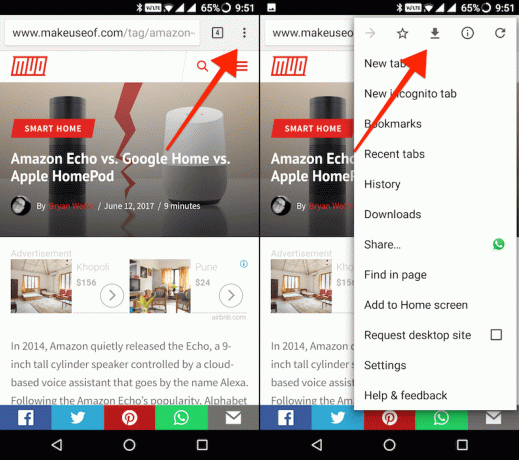
De asemenea, puteți salva o pagină fără să o deschideți. Atingeți și țineți apăsat pe un link și selectați Link de descărcare.
Acum puteți închide pagina și aplicația fără să vă faceți griji cu privire la pierderea accesului la conținut atunci când nu sunteți conectat la internet.
Pentru a reveni la paginile salvate, va trebui să accesați pagina Descărcări secțiune. În Chrome, atingeți pictograma cu trei puncte și selectați Descărcări. Dacă reveniți imediat după ce ați salvat pagina, o veți vedea chiar în partea de sus a listei.
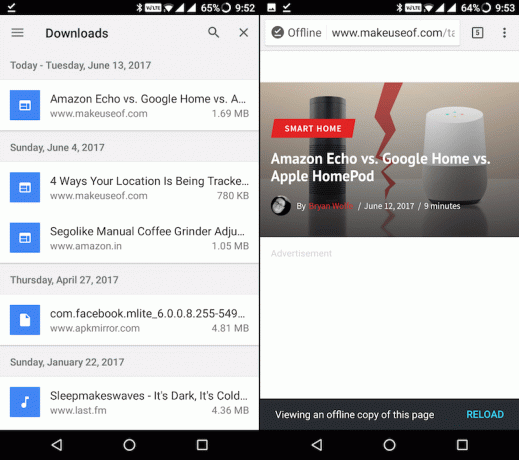
Dar dacă a trecut ceva timp, puteți sorta doar paginile salvate apăsând pictograma cu trei rânduri din stânga sus și selectând Pagini. De asemenea, puteți elimina o pagină descărcată pur și simplu atingând și ținând apăsat pe listă și selectând Șterge buton.
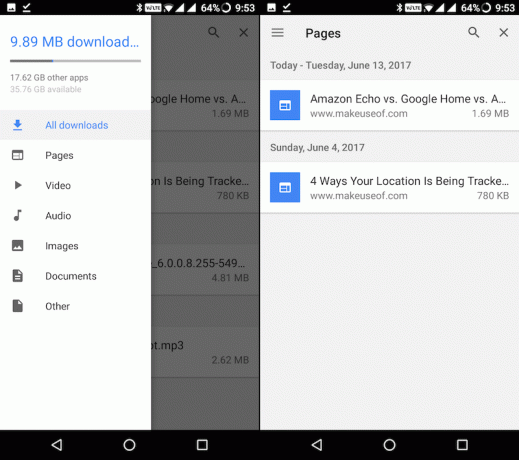
Descarca — Google Chrome (Gratuit)
2. Salvați offline folosind Pocket
Pocket este un serviciu citit mai târziu. Iată cum funcționează. Salvați o pagină web în Pocket (fie de pe telefonul Android sau de pe computer), iar aplicația descarcă apoi o versiune dezabusită a paginii. Acesta va conține textul corpului, link-uri, câteva imagini și toate acestea. Nici o navigație, elemente de design, reclame sau orice fel de media bogată nu vor fi salvate pe telefon.
Pocket este modalitatea recomandată de a salva pagini web doar text (cum ar fi articole) pe care doriți să le citiți offline. Dar pentru orice altceva, vă recomandăm să utilizați modul Offline Chrome.
Pentru a utiliza Pocket, descărcați aplicația și creați un cont. Acum, accesați un browser și deschideți pagina pe care doriți să o salvați. În Chrome, atingeți pictograma cu trei puncte și selectați Acțiune. Din acest meniu, selectați tasta Buzunar icon.
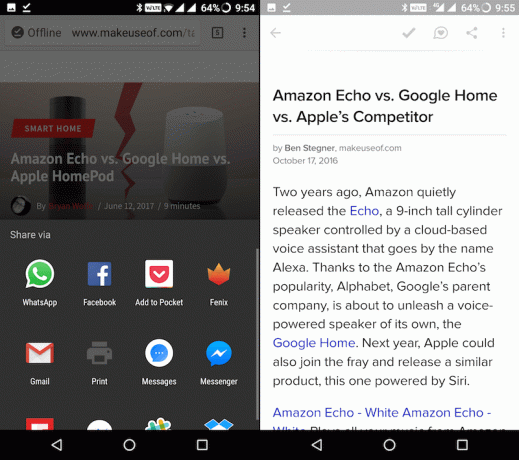
Când reveniți la aplicația Pocket, veți vedea articolul enumerat. Atingeți-l pentru a începe să citiți. Un alt motiv pentru care Pocket este recomandat pentru salvarea articolelor lungi este pentru că puteți personaliza fontul, dimensiunea fontului și fundalul. Puteți utiliza, de asemenea caracteristica text-to-speech 8 moduri alternative de a fi mai inteligent fără a citi nimicCitirea poate dura mult timp și o încordare a ochilor. Iată opt alternative pentru a deveni mai inteligent fără a citi nimic. La urma urmei, vrei să înveți lucrurile mereu. Citeste mai mult pentru a vă citi articolul.
Descarca — Buzunar (Gratuit)
3. Salvați offline folosind Opera Mini
Dacă sunteți într-un plan de date limitat, Opera Mini cu modul său de economisire a datelor stelare Compresia datelor Opera Mini este suficientă pentru a schimba?Dacă sunteți pe un Android mai vechi, noul Opera Mini este optimizat pentru hardware și software îmbătrânit. Poate Opera să efectueze o revenire cu acest nou browser? Să aflăm. Citeste mai mult poate fi un salvator de viață. La fel ca Chrome, Opera Mini are o caracteristică offline.
După deschiderea paginii în Opera Mini, atingeți pictograma în trei puncte și selectați Salvați pentru Offline.
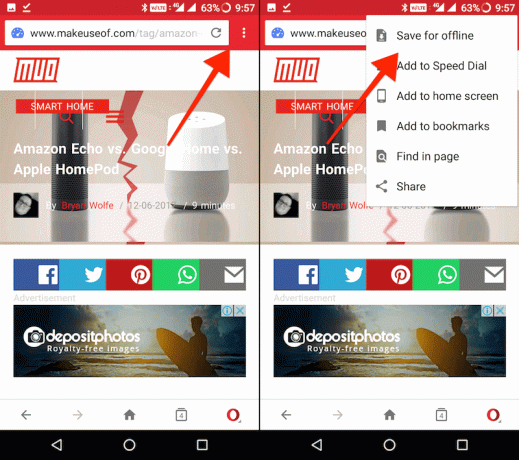
Pentru a vizualiza paginile salvate, atingeți pictograma Opera din partea dreaptă jos și selectați Pagini offline.
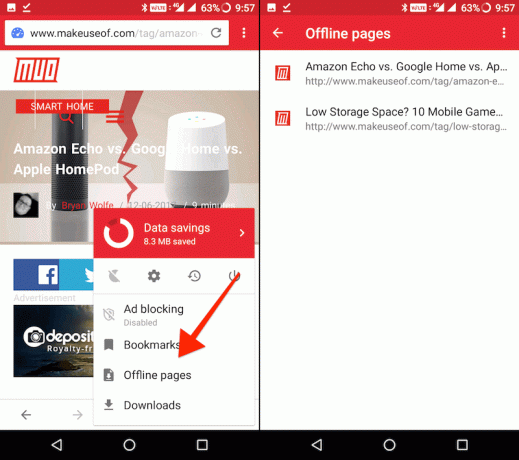
Pentru a elimina o pagină, atingeți și țineți-o apăsată, apoi selectați Șterge.
Descarca — Opera mini (Gratuit)
4. Salvați offline ca PDF
Dacă doriți să salvați pagina într-un format care poate fi deschis aproape oriunde și care poate fi transferat pe un computer sau sincronizat online, salvarea ca PDF este cea mai bună opțiune. Puteți face acest lucru destul de ușor de pe Chrome.
După încărcarea paginii, atingeți pictograma cu trei puncte și selectați Acțiune. De aici, selectați Imprimare.
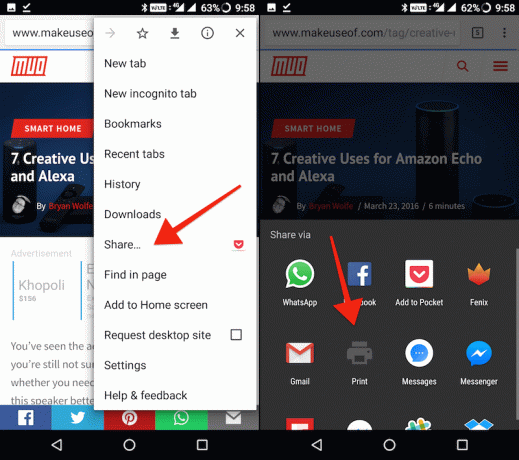
Din partea de sus, atingeți tasta Selectați Imprimantă derulant și selectați Salvați în format PDF.
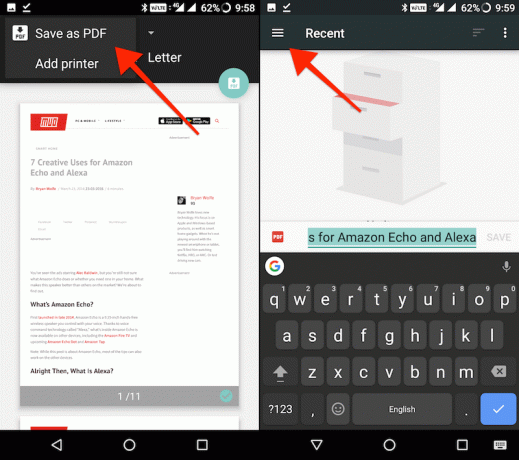
Acum vi se va cere unde doriți să salvați PDF-ul (dacă ați salvat ceva înainte, veți vedea aici destinațiile recente). Dacă apăsați aici pictograma cu trei linii, veți vedea Google Drive ca o sursă. Dar puteți salva PDF-ul și la nivel local. Atingeți pictograma cu trei puncte și selectați Afișați stocarea internă.
Acum, când atingeți pictograma cu trei linii, veți vedea numele dispozitivului dvs. acolo, împreună cu informații despre spațiul rămas. Atingeți numele dispozitivului și navigați la folderul în care doriți să salvați PDF. Apoi atingeți tasta Salvați buton.
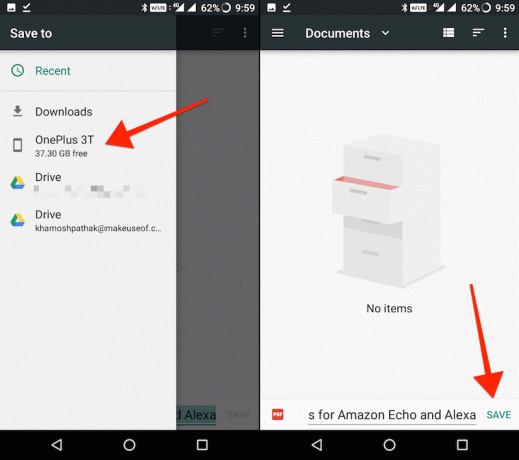
Acum veți putea deschide acest PDF în orice aplicație pentru cititor PDF, inclusiv cititorul PDF implicit al Drive Google.
Si pentru convertirea mai multor pagini web în PDF Cum să convertiți mai multe pagini web în PDF cu WgetDoriți să arhivați câteva pagini web pentru a le citi mai târziu pe orice dispozitiv? Răspunsul este să convertiți aceste site-uri în PDF cu Wget. Citeste mai mult pe computerul dvs., verificați cum se face cu Wget.
Sfaturi pentru economisirea memoriei și lățimii de bandă
Dacă sunteți pe o conexiune la internet limitată și utilizând un telefon Android care nu are o mulțime de spațiu de stocare intern gratuit, urmați pașii următori pentru o experiență Android mai bună.
- Instalați versiunile fără bloat Lite ale aplicațiilor populare de socializare și comunicare Economisiți spațiul de stocare cu aceste aplicații Android 7 LiteDacă aveți un dispozitiv mai vechi sau doar un telefon Android ieftin, aceste aplicații vor fi mult mai bune pentru dvs. decât omologii lor principali. Citeste mai mult care cântăresc doar 1 MB sau mai puțin.
- Când utilizați aplicații de social media, dezactivați funcțiile de irosire a datelor, cum ar fi redarea automată video Salvați date mobile cu alternative Lite la Facebook, Twitter și multe alteleConsumul de date contează, mai ales dacă sunteți într-un plan de date limitat. Cei mai mari vinovați de hogging de date sunt aplicațiile sociale precum Facebook, Snapchat și altele. Încercați versiunile mai ușoare ale acestor aplicații populare. Citeste mai mult .
- Folosiți alternative ușoare pentru aplicații Scăzut la stocare? Economisiți spațiu pe Android cu aplicații excelente sub 10 MegabytesAi un nivel scăzut de spațiu de stocare pe telefon sau tabletă? Aceste aplicații minuscule ar trebui să poată remedia asta! Citeste mai mult pentru browsere, aplicații SMS și așa mai departe.
Făcând toate acestea, puteți elibera spațiu pentru salvarea de articole și pagini pentru citire offline Cum să descărcați o pagină web completă pentru citire offlineUtilizați aceste metode pentru a salva pagini web pentru citire offline și pentru a menține paginile web preferate la îndemână atunci când aveți cel mai mult nevoie. Citeste mai mult . În acest fel, puteți descărca articole pe Wi-Fi, apoi le puteți citi din mers.
Cum te descurci cu un plan de date limitat? Cum salvați paginile web și alt conținut pentru utilizare offline? Folosiți un instrument de marcaj? Partajează cu noi în comentariile de mai jos.
Khamosh Pathak este un scriitor independent de tehnologie și designer de experiență pentru utilizatori. Când nu ajută oamenii să profite la maxim de tehnologia lor actuală, îi ajută pe clienți să proiecteze aplicații și site-uri web mai bune. În timpul său liber, îl vei găsi urmărind speciale de comedie pe Netflix și încercând încă o dată să treci printr-o carte lungă. El este @pixeldetective pe Twitter.


